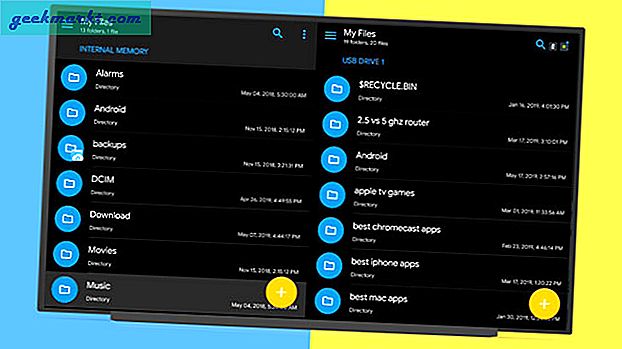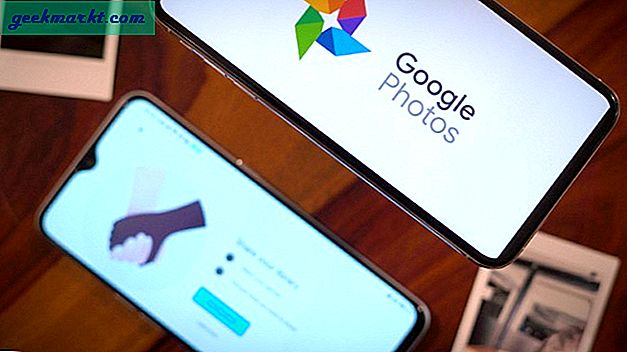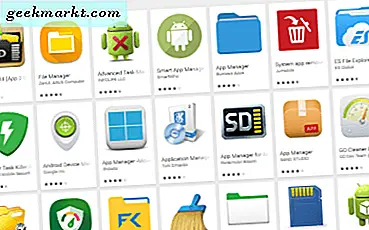निम्नलिखित स्थितियों की कल्पना कीजिए-
1. आप एक हवाई अड्डे या होटल में गए, जहां वाईफाई में लॉग इन करने के लिए उपयोगकर्ता नाम और पासवर्ड की आवश्यकता होती है। अब, यदि आपके मित्र आते हैं, या यदि आपके पास एक से अधिक डिवाइस हैं, तो उनके लिए इंटरनेट एक्सेस करने का कोई तरीका नहीं है।
2. आपके लैपटॉप को आपके घर के एक हिस्से में उचित सिग्नल नहीं मिल रहा है, लेकिन आपका स्मार्टफोन है, और अब आप अपने एंड्रॉइड स्मार्टफोन को वाईफाई रिपीटर के रूप में उपयोग करना चाहते हैं।
3. आप फ़ाइल साझा करने के लिए एक ही वाईफाई नेटवर्क के तहत कई डिवाइस प्राप्त करना चाहते हैं, लेकिन आपके पास राउटर नहीं है।
समस्या के सभी 3 हल हो सकते हैं यदि आप केवल एक Android से वाईफाई हॉटस्पॉट बना सकते हैं, जो पहले से ही है वाईफाई नेटवर्क से जुड़ा. लेकिन एक बड़ी समस्या है - एंड्रॉइड प्रतिबंध के कारण, आप वाईफाई नेटवर्क से कनेक्ट होने पर वाईफाई साझा नहीं कर सकते। हाँ, Android एक पोर्टेबल के साथ आता है वाईफाई हॉटस्पॉट विकल्प, जो चालू होने पर एक नया वाईफाई हॉटस्पॉट बनाएगा। लेकिन यहां कुंजी है - आप अपने मोबाइल डेटा से वाईफाई में इंटरनेट साझा कर सकते हैं।
सम्बंधित:वाईफाई का उपयोग कर दो कंप्यूटरों के बीच फ़ाइलें साझा करने के लिए शीर्ष 5 सॉफ्टवेयर
शुक्र है, आपके एंड्रॉइड को वाईफाई रिपीटर में बदलने का एक तरीका है। मतलब, आपका एंड्रॉइड वाईफाई नेटवर्क से जुड़ा है और आप उसी वाईफाई नेटवर्क को शेयर करते हुए हॉटस्पॉट बना सकते हैं। और दोनों डिवाइस एक साथ इंटरनेट का इस्तेमाल कर सकेंगे। तो, अगली बार जब आप किसी होटल या हवाईअड्डे पर जाते हैं, जहां वे आपको केवल एक डिवाइस में इंटरनेट एक्सेस देते हैं, तो इस वर्कअराउंड का उपयोग करके आप एंड्रॉइड स्मार्टफोन को वाईफाई रिपीटर के रूप में चालू कर सकते हैं, और कई डिवाइसों में इंटरनेट प्राप्त कर सकते हैं। मोबाइल डेटा पर निर्भर रहने की जरूरत नहीं है और स्पीड भी काफी तेज है।
निम्न वीडियो देखें या चरण दर चरण निर्देश और स्क्रीनशॉट के लिए लेख पढ़ें।
यह भी देखें:देखें कि दूसरे आपके वाई-फ़ाई पर क्या ब्राउज़ कर रहे हैं
यह कैसे काम करता है
खैर, ट्रिक बहुत सरल है, आपको बस एक ऐप और कुछ बुनियादी नेटवर्क कॉन्फ़िगरेशन की आवश्यकता है, और बस। लेकिन पहले, आइए समस्या को समझते हैं और यह ऐप इसके आसपास कैसे काम कर रहा है।
वाईफाई रिपीटर को सक्रिय करने के लिए एंड्रॉइड में कोई डिफ़ॉल्ट सेटिंग नहीं होने का कारण एंड्रॉइड के नेटवर्क एडेप्टर की सीमा है, यह आपको एक ही समय में दो कनेक्शन बनाने की अनुमति नहीं देता है, अर्थात यदि आप वाईफाई के दौरान हॉटस्पॉट बनाने का प्रयास करते हैं चालू है, एंड्रॉइड सिस्टम स्वचालित रूप से वाईफाई बंद कर देगा।
और ऐप कहा जाता है नेटशेयर कोई रूट टेदरिंग नहींइस प्रतिबंध के आसपास चतुराई से काम करता है। यह पहले एक कार्यसमूह बनाता है, जो अन्य उपकरणों को उसी नेटवर्क पर ले जाता है। ध्यान दें, कि अभी तक, दूसरे डिवाइस की इंटरनेट तक पहुंच नहीं है। अब, इंटरनेट साझा करने के लिए, ऐप एक बनाता है Android में वीपीएन, जिसे आपको किसी अन्य डिवाइस से कनेक्ट करना होगा। एक बार जब आप दूसरे डिवाइस में प्रॉक्सी सेटिंग्स दर्ज करते हैं, तो यह आपके डिवाइस के माध्यम से सभी इंटरनेट ट्रैफ़िक को पुनर्निर्देशित कर देगा, जिससे इंटरनेट एक्सेस हो जाएगा।
आइए देखें कि इसे कैसे सेटअप करें और इसे कैसे काम करें।
सम्बंधित:शीर्ष 3 वीपीएन आधारित होस्ट फ़ाइल संपादक Android ऐप्स (कोई रूट नहीं)
नेटशेयर को स्थापित और कॉन्फ़िगर करना
1. अपने Android स्मार्टफोन से, Google Play store पर जाएं और डाउनलोड करें नेटशेयर कोई रूट टेदरिंग नहीं. यह ऐप फ्रीमियम है और जैसा कि नाम से पता चलता है कि इसके लिए रूट एक्सेस की आवश्यकता नहीं है।
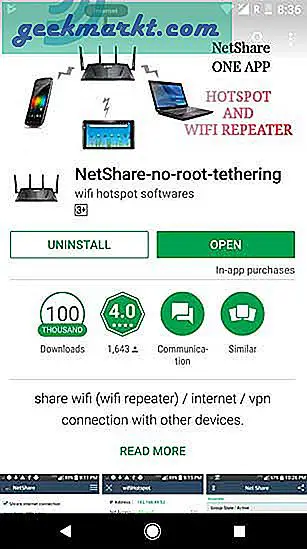
2. इसके बाद, ऐप खोलें और इसे चालू करें और बस। यह एक जटिल नाम और वाईफाई पासवर्ड के साथ एक नया वाईफाई नेटवर्क बनाएगा। आप में से अधिकांश लोग नेटवर्क का नाम और पासवर्ड बदलने के बारे में सोचेंगे लेकिन दुर्भाग्य से, आप ऐसा नहीं कर सकते। एंड्रॉइड प्रतिबंध के कारण, आप वाईफाई नाम या पासवर्ड नहीं बदल सकते (जैसे आप वाईफाई हॉटस्पॉट के लिए करते हैं)। वाईफाई नाम और पासवर्ड पर ध्यान दें, हमें इसे अन्य उपकरणों से कनेक्ट करना होगा।
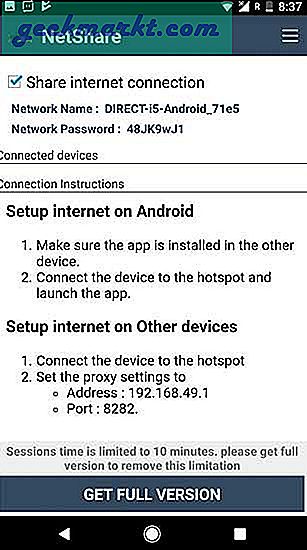
अब, विभिन्न प्लेटफार्मों पर चरण थोड़े अलग हैं - आइए पहले विंडोज से शुरू करें।
Android से Windows में WiFi साझा करें
1. अपना विंडोज पीसी खोलें, और वाईफाई हॉटस्पॉट से कनेक्ट करें जो कहता है - डायरेक्ट-एंड्रॉयड और प्रवेश करता है पारण शब्द जो आपने चरण 2 में ऐप पर देखा था। यदि आप अभी ब्राउज़र खोलते हैं, तो आपको नेटवर्क से कनेक्ट होने के बावजूद इंटरनेट एक्सेस नहीं मिलेगा। इसे ठीक करने के लिए, आपको एक प्रॉक्सी आईपी सेट करना होगा।
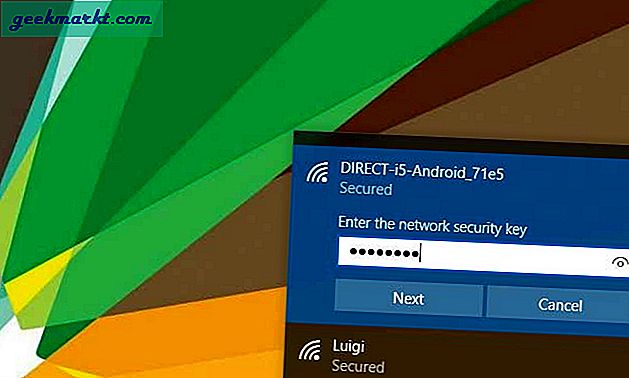
2. पर जाएं नियंत्रण कक्ष> नेटवर्क और इंटरनेट> इंटरनेट विकल्प,
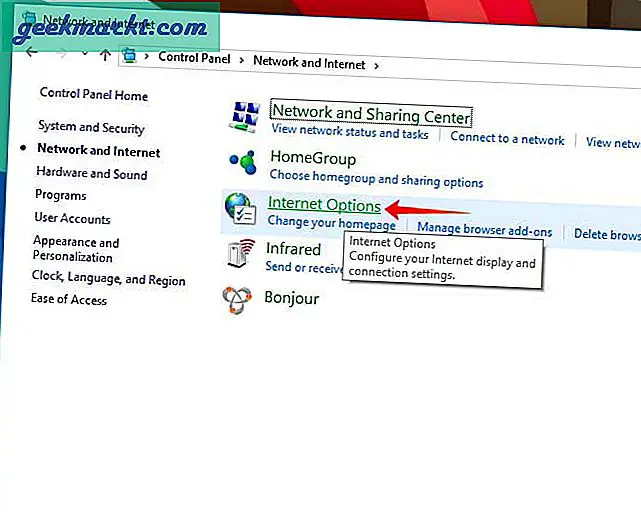
3. अगला पर क्लिक करें संबंध टैब और फिर लैन सेटिंग्स.
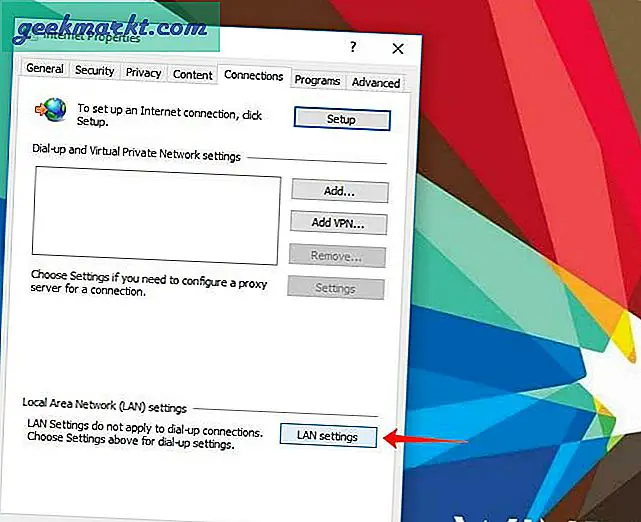
4. 'अपने लैन के लिए प्रॉक्सी सर्वर का उपयोग करें' चेक करें और फिर दर्ज करें प्रॉक्सी आईपी पता तथा पोर्ट संख्या.
सर्वर: 192.168.49.1
बंदरगाह: 8282
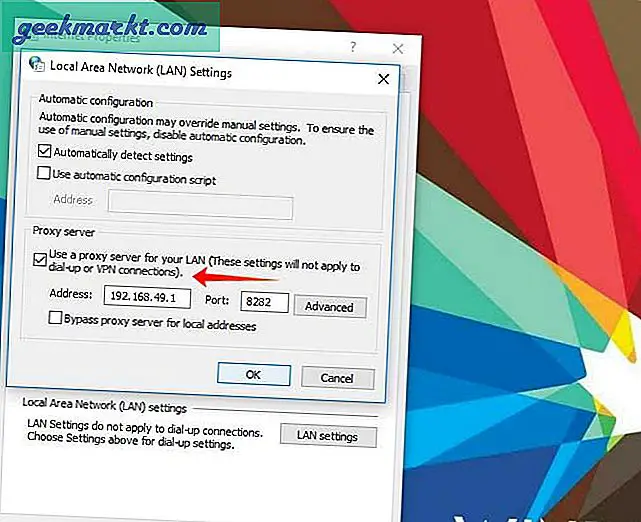
5. परिवर्तन सहेजें और विंडो बंद करें। अब, यदि आप ब्राउज़र में जाते हैं और कुछ भी खोजते हैं, तो आपके पास पूर्ण इंटरनेट एक्सेस होगा। यहां आपको जो स्पीड मिलेगी वह आपके वाईफाई की असली स्पीड होगी और आप एक ही समय में दोनों डिवाइस पर इंटरनेट का इस्तेमाल कर पाएंगे।
सम्बंधित:अपने वाईफाई नेटवर्क से लोगों को निकालने के 5 तरीके
Android से Android पर वाईफाई साझा करें
1. अपना दूसरा एंड्रॉइड डिवाइस लाएं, और उसमें वही नेटशेयर ऐप इंस्टॉल करें।
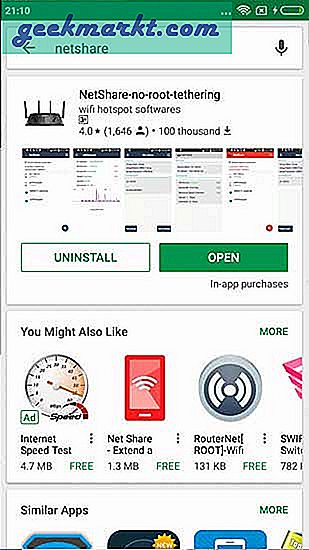
2. अब पहले Android डिवाइस द्वारा बनाए गए वाईफाई हॉटस्पॉट से कनेक्ट करें
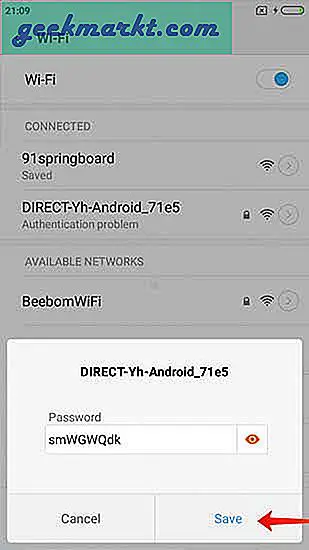
3. एक बार जब आप वाईफाई हॉटस्पॉट से जुड़ जाते हैं, तो नेटशेयर ऐप लॉन्च करें। आपको वीपीएन कनेक्शन मांगने वाला एक पॉप अप दिखाई देगा। ठीक पर टैप करें, और बस हो गया। दूसरा उपकरण वाईफाई नेटवर्क से जुड़ा होगा और इसमें इंटरनेट की सुविधा भी होगी। ऐप प्रॉक्सी एड्रेस सेट करने का ध्यान रखेगा, आपको कुछ भी करने की जरूरत नहीं है।
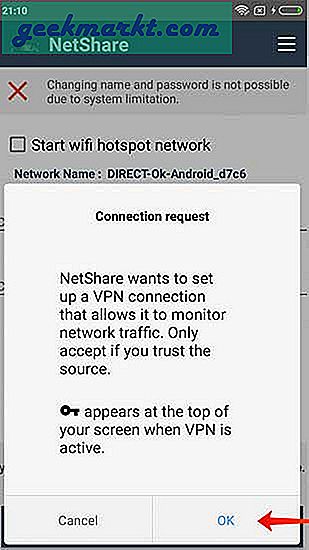
Android से macOS में WiFi साझा करें
1. अपना मैक कंप्यूटर खोलें, और वाईफाई हॉटस्पॉट से कनेक्ट करें नेटशेयर ऐप द्वारा बनाया गया।
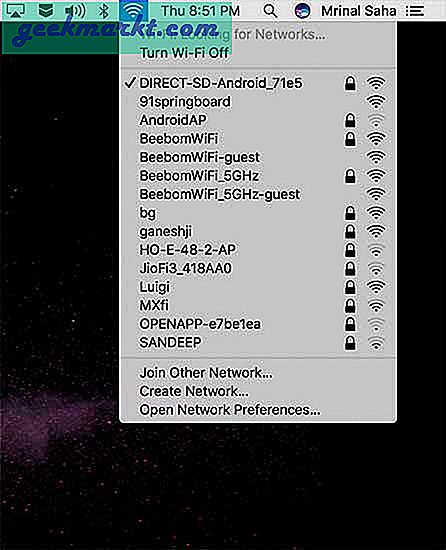
2. यहां जाएं सिस्टम वरीयताएँ> नेटवर्क
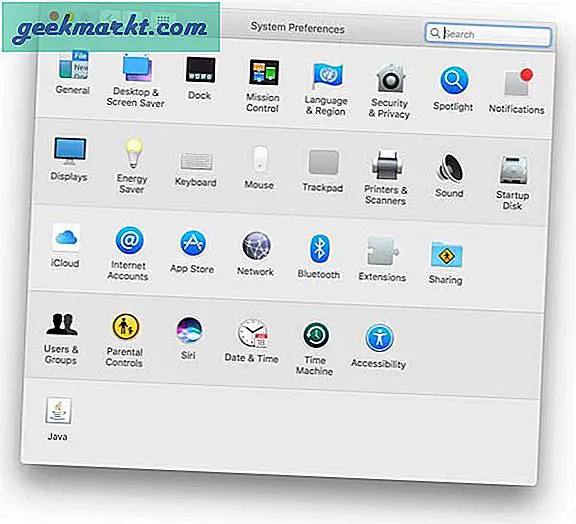
3. बाईं ओर वाईफाई पर क्लिक करें और फिर . पर क्लिक करें उन्नत. सुनिश्चित करें कि स्क्रीन के नीचे बाईं ओर स्थित पैडलॉक अनलॉक है या आप अगली स्क्रीन में कोई बदलाव नहीं कर पाएंगे। सेवा ताला खोलो, उस पर क्लिक करें और अपना लॉगिन पासवर्ड दर्ज करें।
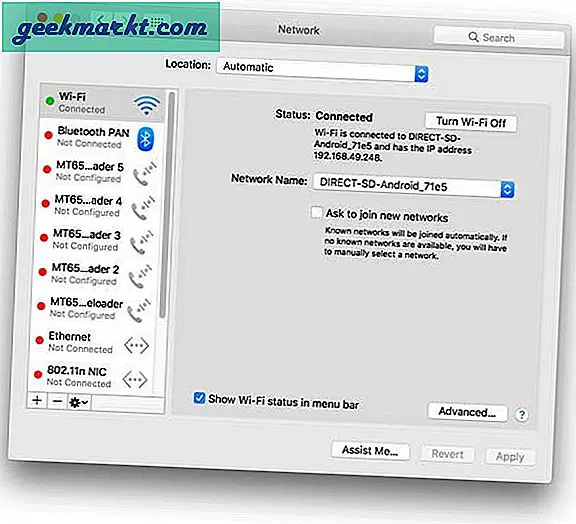
4. एक नई विंडो खुलेगी, पर क्लिक करें प्रॉक्सी टैब। उस बॉक्स को चेक करें जो कहता है वेब प्रॉक्सी (HTTP) और निम्न IP पता और पोर्ट नंबर टाइप करें।
'192.168.49.1' और '8282'
के लिए भी ऐसा ही करें सुरक्षित वेब प्रॉक्सी (HTTPS)
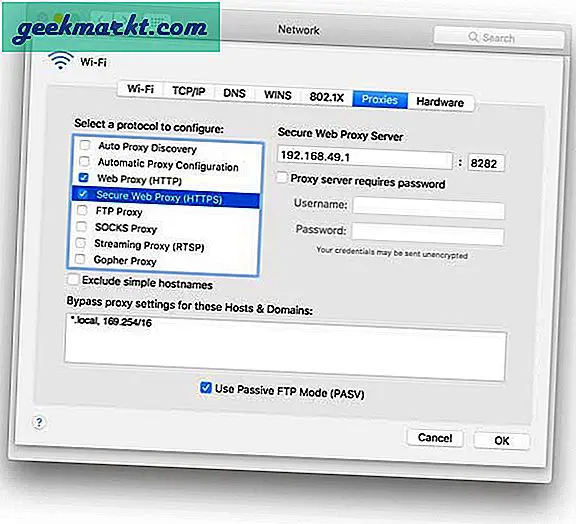
5. एक बार हो जाने के बाद, OK पर क्लिक करें और बदलावों को सेव करें। अब आप अपने Android WiFi हॉटस्पॉट को अपने macOS पर साझा कर सकेंगे
Android से iOS में WiFi साझा करें
1. के पास जाओ स्थापना ऐप और जाएं वाई - फाई स्थापना। से जुड़ने के साथ प्रारंभ करें वाईफाई हॉटस्पॉट Android पर नेटशेयर ऐप द्वारा बनाया गया
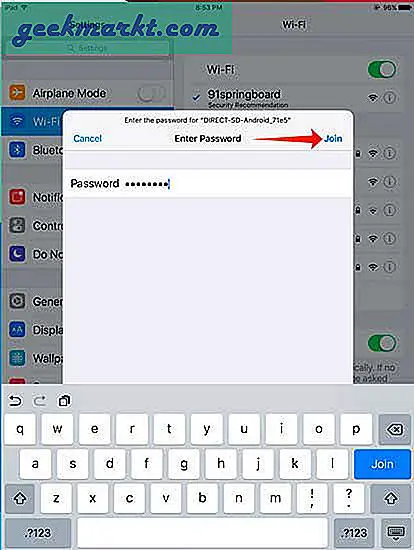
2. वाईफाई सेटिंग पर टैप करें और फिर पर टैप करें 'आइकन' वायरलेस कनेक्शन की विशिष्ट सेटिंग्स तक पहुंचने के लिए वाईफाई नेटवर्क के बगल में।
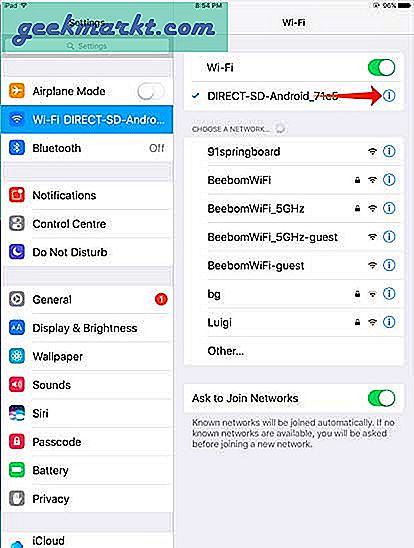 3. पर टैप करें गाइड स्क्रीन के निचले आधे हिस्से में विकल्प और के तहत निम्नलिखित में टाइप करें Http प्रॉक्सी विकल्प
3. पर टैप करें गाइड स्क्रीन के निचले आधे हिस्से में विकल्प और के तहत निम्नलिखित में टाइप करें Http प्रॉक्सी विकल्प
सर्वर: 192.168.49.1
बंदरगाह: 8282
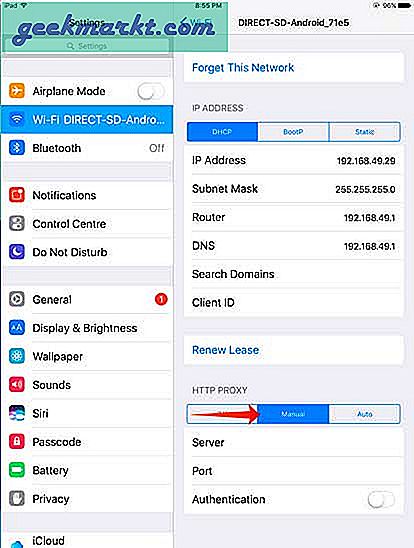
5. एक बार हो जाने के बाद, वाईफाई नेटवर्क बटन पर टैप करें और फिर वापस जाओ आपके होम स्क्रीन पर परिवर्तनों को सुरक्षित करें. और बस, अब आप अपने Android WiFi हॉटस्पॉट को अपने iOS पर साझा कर सकेंगे
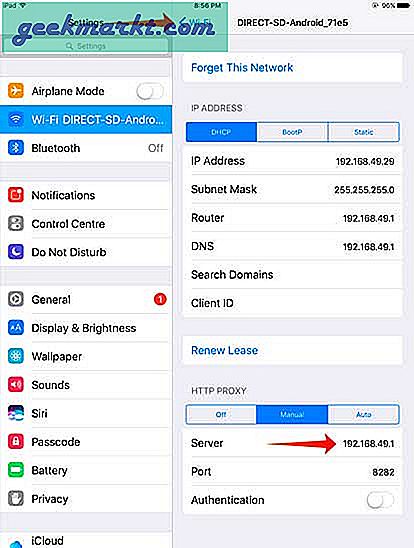
रैपिंग अप: अपने एंड्रॉइड को वाईफाई रिपीटर के रूप में उपयोग करना
मैंने अपने Google Pixel और Redmi 4 पर नेटशेयर ऐप को अपने वर्कस्टेशन के नियमित इंटरनेट स्रोत के रूप में आज़माया है, यह त्रुटिपूर्ण रूप से काम करता है। बैटरी ड्रेन भी न्यूनतम थी। यदि आपने कभी कोई कनेक्शन समस्या देखी है, तो बस ऐप को पुनरारंभ करें और इसे फिर से ठीक काम करना शुरू कर देना चाहिए। हालाँकि प्ले स्टोर टिप्पणियों की तलाश में ऐसा लगता है कि ऐप्स कुछ कम-अंत वाले एंड्रॉइड स्मार्टफोन पर काम नहीं करते हैं।
और सबसे बड़ा बम, परीक्षण अवधि के बाद, ऐप https ट्रैफ़िक के लिए काम करना बंद कर देगा, और चूंकि Google केवल https पर चलता है, इसका प्रभावी रूप से मतलब है कि कुछ डेटा का उपयोग करने के बाद आप इंटरनेट काम करना बंद कर देंगे। और इसे ठीक करने का एकमात्र तरीका प्रो प्लान में अपग्रेड करना है, जिसकी कीमत लगभग $ 6 हो सकती है। और यह बहुत कुछ है, ध्यान रखें कि $ 20 के लिए, आप एक भौतिक वाईफाई पुनरावर्तक खरीद सकते हैं।
अपडेट करें: नेटशेयर के डेवलपर ने हमसे संपर्क किया और वे प्रति सत्र 10 मिनट का HTTPS कनेक्शन मुफ्त देने पर विचार कर रहे हैं। नीचे स्क्रीनशॉट देखें।
सम्बंधित:9 युक्तियाँ ठीक करने के लिए - वाईफाई कनेक्टेड लेकिन कोई इंटरनेट एक्सेस नहीं